在日常使用电脑的过程中,我们可能会遇到声卡驱动程序意外丢失或被误删除的情况。这时,电脑的音频功能就会受到影响,无法正常播放声音。面对这样的问题,我们该如何处理呢?本文将详细介绍几种常见的解决方法,帮助您快速恢复声卡驱动。

一、通过设备管理器回滚驱动
如果你之前安装的是一个比较稳定的驱动版本,并且这个驱动还在系统中留下了备份,那么可以通过“设备管理器”尝试回滚到之前的版本。操作步骤如下:
1. 按下键盘上的Windows键+X组合键,选择“设备管理器”。
2. 在设备管理器窗口中找到“声音、视频和游戏控制器”,点击展开。
3. 找到你的声卡设备,右键点击它,然后选择“属性”。
4. 在属性窗口中切换到“驱动程序”标签页,如果该设备曾经更新过驱动,这里会有“回滚驱动程序”的选项,点击它即可尝试回滚到旧版本。
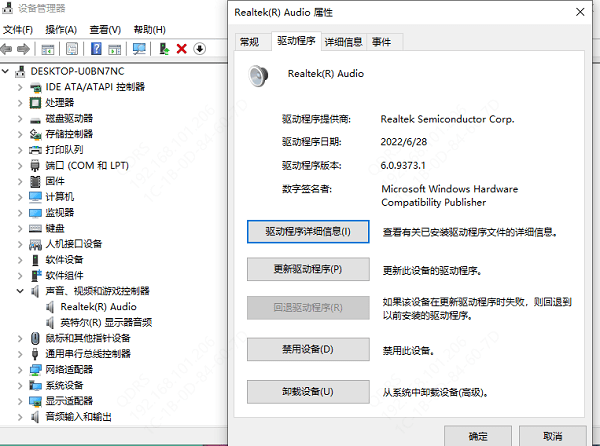
二、利用系统还原点
如果你之前开启了系统还原功能,并创建了还原点,那么可以尝试将系统恢复到驱动被删除前的状态。打开控制面板中的“系统和安全”->“系统”->“系统保护”,然后按照提示进行操作。
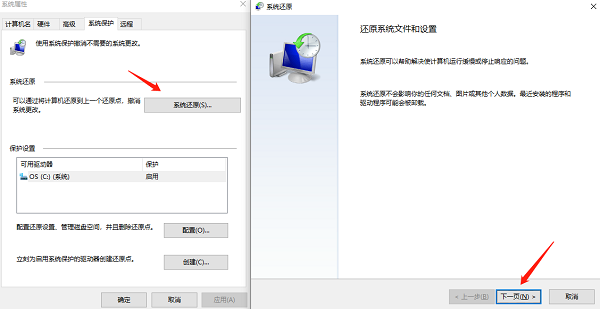
三、重新安装驱动程序
这是最直接的方法,尤其是当上述两种方法都不可行时。你可以通过驱动人生获取并安装最新的驱动程序,以下是安装驱动程序的步骤:

1、启动驱动人生后,点击“驱动管理”功能,点击“立即扫描”,等待驱动扫描完成;
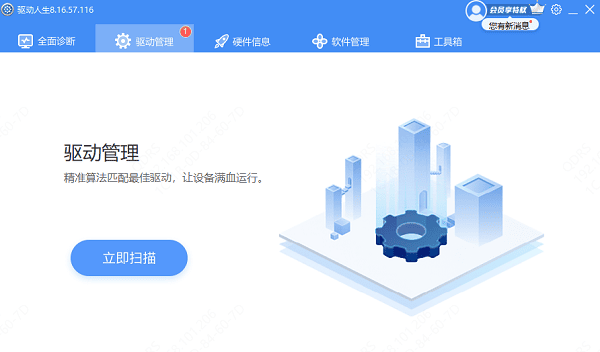
2、扫描结束后就会检测出你的电脑需要升级的驱动,点击“升级驱动”,等待驱动下载更新完成即可。
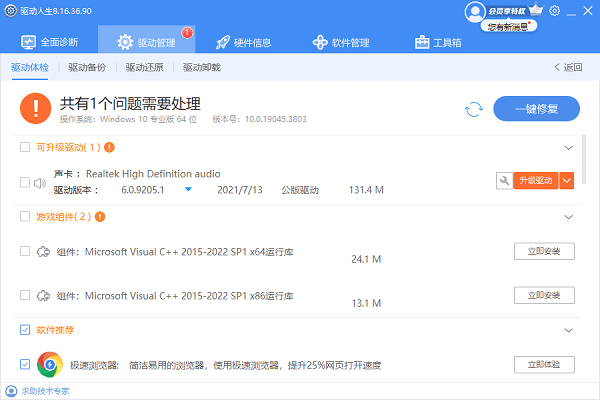
四、手动配置
如果安装新驱动后仍然没有声音,可能还需要进行一些手动设置:
检查音量是否被静音或者调到了最低。
确认音频输出设备是否正确选择了内置声卡。
重启电脑,确保所有的更改都能生效。
以上就是声卡驱动被卸载了怎么恢复,声卡驱动被卸载了的恢复方法,希望对你有帮助。如果遇到网卡、显卡、蓝牙、声卡等驱动的相关问题都可以下载“驱动人生”进行检测修复,同时它还支持驱动下载、驱动安装、驱动备份等等,可以灵活的安装驱动。


